|
1. Описание типов учетных записей.
В нашей системе могут быть учетные записи следующих типов:
-
Пользователь – учетная запись с базовыми правами. Такой пользователь может использовать только те сервисы, доступ к которым ему предоставил Администратор или Владелец. У него нет доступа к разделам "Биллинг", "Подписки" и "Домены", если он был добавлен через приглашение (см. пункт 2.1). Пользователь может составлять запросы в техническую поддержку. Количество таких учетных записей не ограничено.
-
Администратор – учетная запись с расширенными правами. Независимо от кого как был создан пользователь (см. пукнты 2.1 и 2.2) доступ к почтовым услугам возможен, доступно составление запросов в техническую поддрежку и управление Доменными именами. Администратор может создавать новых пользователей и назначать им права доступа. Администратор может изменить уровень учетных записей, других Администраторов (исключая себя) и Пользователей, а также предоставить/закрыть доступ к услугам для любых типов учетных записей включая самого себя и Владельца. Количество учетных записей не ограничено.
-
Владелец – это учетная запись с полными правами, по умолчанию предоставляется доступ ко все услугам. В аккаунте может быть только один Владелец. При необходимости Владелец может изменить уровень любой учетной записи, включая свою, при этом придется передать уровень прав Владелец любой другой учетной записи в личном кабинете. Только учетная запись Владельца может заказывать услуги из личного кабинета, в том числе и тестовые периоды услуг.
2. Добавления нового пользователя в личном кабинете.
2.1. Добавление пользователя через приглашение.
Необходимо поочередно выполнить следующие действия:
1. Авторизуйтесь в личном кабинете по адресу my.activecloud.ru
2. Перейдите в раздел Пользователи и нажмите кнопку Пригласить.
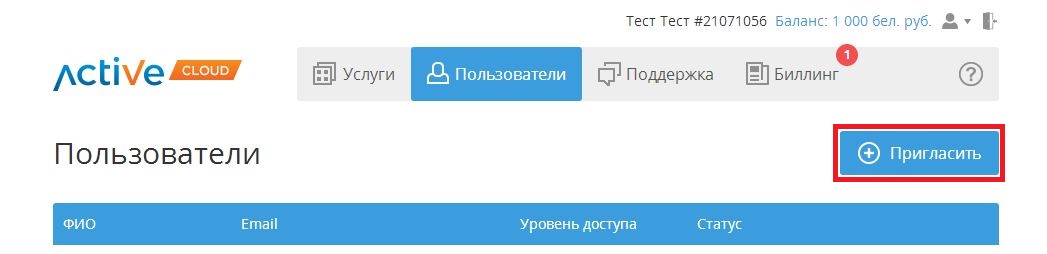
3. Внесите адрес электронной почты пользователя, определите роль пользователя и нажмите кнопку Отправить приглашение.
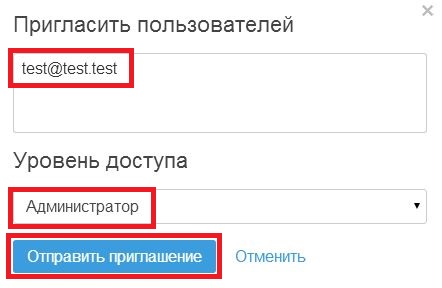
На указанный email будет отправлена ссылка подтверждения регистрации, перейдя по которой пользователю будет предложено заполнить краткую информацию о себе - имя и фамилию - и придумать пароль для входа в личный кабинет.
4. После добавления пользователя его можно назначить в качестве Технического или Финансового контакта. Технический контакт — Пользователь Аккаунта, ответственный за технические вопросы. На e-mail Финансового контакта приходят акты, уведомления об оплатах, низком балансе и т.д. Подробнее в статье.
5. Затем рекомендуем назначить уровень доступа для нового пользователя. Для этого в разделе Пользователи выберите нужного пользователя и установите желаемую роль.
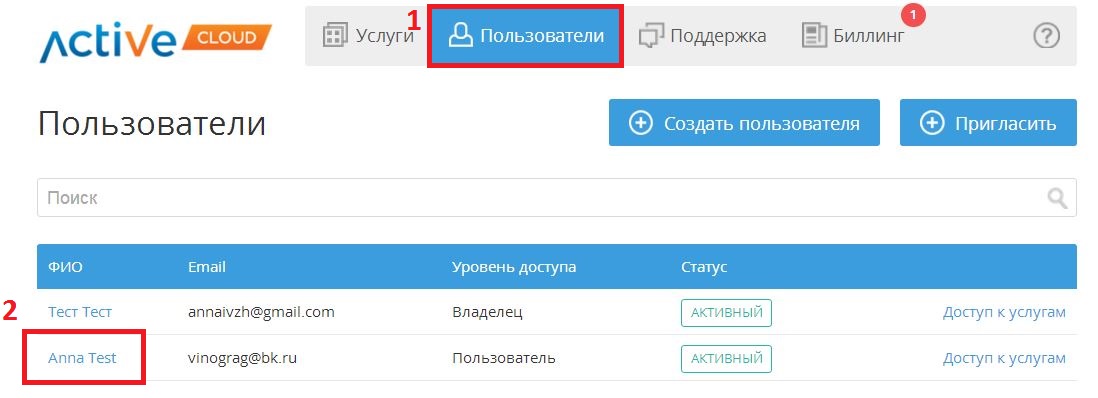
3. Как изменить роль пользователя.
Необходимо авторизоваться в учетной записи с правами "Администратор" или "Владелец", далее в разделе "Пользователи" нажмите на имя нужнного пользователя и установите желаемую роль и нажмите "Сохранить". Подробнее на скриншотах. Обратите, пожалуйста, внимание, что "Администратор" не может изменить свой уровень доступа, а для передачи прав уровня "Владелец" нужно авторизоваться в учетной записи самого Владельца.
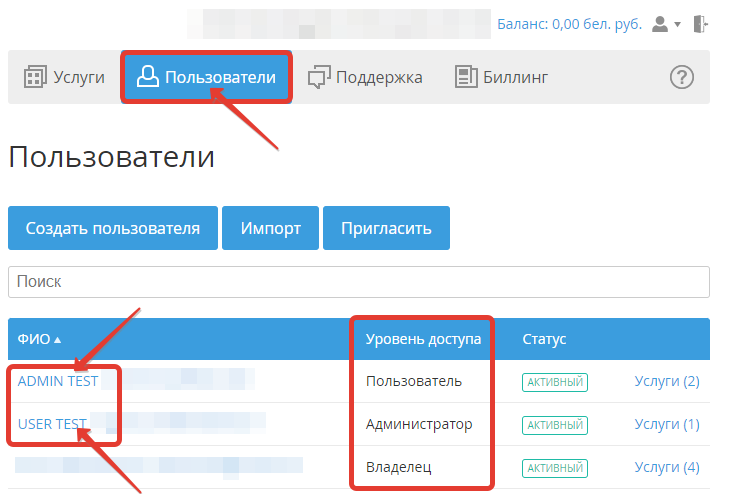

Полезные ссылки:
Как изменить реквизиты
Управление уведомлениями
Как изменить Финансовый контакт
| 